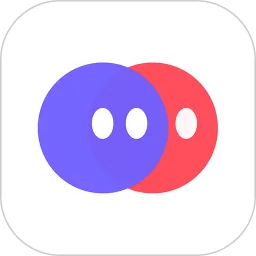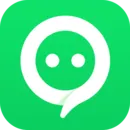在日常的办公学习中,使用Word文档创作各类报告、论文或书籍时,目录的添加是一个非常重要的环节。目录不仅能帮助读者快速了解文档的结构,还能方便跳转到相关章节,提高阅读效率。但是很多用户在使用中文版本的Word时,常常遇到“目录添加不了”的问题,这给文档的编排带来了极大的困扰。本文将围绕“Word目录添加不了”的问题,分析其原因并提供相应的解决方法,帮助中国地区的用户更顺畅地使用Word目录功能。

首先了解Word目录的原理至关重要。Word的目录功能依赖于文档中各级标题的样式设置,即“标题1”“标题2”“标题3”等预设样式。只有文档中的内容应用了这些标题样式,Word才能根据这些样式生成目录。一旦文档中的章节标题未正确设置样式,目录将无法自动添加或更新。所以当用户发现Word无法添加目录时,最常见的原因就是未正确使用标题样式。
其次文档格式问题也是导致目录添加失败的常见原因之一。由于中国用户使用不同版本的Word,格式兼容性可能存在差异。例如有些从旧版本Word或WPS中导入的文档,其标题样式可能被破坏或丢失,导致Word无法识别。另外如果文档中存在大量手动格式调整(如直接加粗变大字体代替标题样式),目录功能同样无法正常使用。
再者目录功能涉及到Word的更新和软件故障问题。中国地区的部分用户在使用盗版或未经授权的Word版本时,可能会遇到功能受限或运行不稳定的情况。另外某些安全软件或系统权限限制也有可能阻碍Word目录的正常生成。针对这些问题,建议用户使用正版的Office软件,并保持软件的及时更新。
针对“Word目录添加不了”的问题,具体解决步骤如下:
第一确保文档中各章节标题正确应用了Word的标题样式。以常见的Word 2016及以上版本为例,选中章节标题文本,点击“开始”菜单栏中的“样式”组,选择“标题1”、“标题2”等相应级别的标题样式。完成后再通过“引用”菜单中的“目录”功能插入目录,Word便能识别这些标题生成目录。
第二清除文档中过多的手动格式。对于从其他文档复制而来的内容,建议先全部选中,使用“清除格式”命令,然后重新应用标题样式。这样不仅保证格式统一,也有助于目录的正确生成。
第三检查Word软件版本及更新情况。进入“文件”->“账户”,确认Office已激活且为正版版本。随后点击“更新选项”进行最新更新,保障Word功能的稳定。
第四排查是否有安全软件或系统权限影响Word功能。尝试关闭防火墙或杀毒软件进行测试,确认是否因为外部程序干扰导致目录无法添加。
另外一些特殊情况也可能影响目录生成。例如用户在使用中文输入法时,不小心输入了不可见的符号,或者文档中存在隐藏文字,这些都可能导致目录功能异常。建议打开“显示/隐藏编辑标记”功能,检查异常符号并清理。
总体而言Word目录添加不了的问题,在中国地区用户中十分普遍,但大多情况可以通过正确的标题样式应用和软件维护得以解决。对办公人员和学生来说掌握Word目录的正确使用方法,不仅能提升文档的专业度,也显著提高工作效率。
随着办公自动化的发展,未来Word的目录功能将更加智能化,或将自动识别章节结构,无需手动设置样式。届时类似“目录添加不了”的问题或将大幅减少。对于现在的用户而言,建议严格遵循Word规范操作,注重文档结构设计,这样即使遇到问题也能快速定位并解决。
综上所述“Word目录添加不了”的问题主要源于标题样式未正确使用、文档格式混乱、软件版本或者系统环境影响。针对这些原因,用户应重点检查标题样式的应用、清理格式、保持软件更新以及排除外部干扰。只有这样才能顺利添加目录,提升文档的规范性和实用性。